在安装Windows10系统时,使用U盘U启动已经成为一种常见而方便的方法。相比传统的光盘安装,U盘U启动更加快速、便捷,并且可以重复使用。本文将为您详细介绍如何使用U盘U启动安装Windows10系统,让您轻松完成系统安装,节省时间和精力。
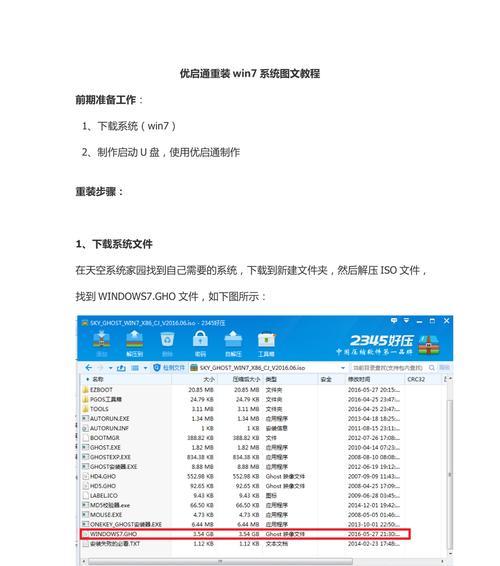
准备工作
在开始之前,我们需要准备一台可用的电脑、一根容量不小于8GB的U盘以及一个Windows10系统的安装镜像文件。确保您的电脑已经联网,并且有足够的存储空间来保存所需文件。
下载Windows10镜像文件
您需要从官方网站或合法渠道下载Windows10系统的安装镜像文件。确保您选择了适合您电脑版本的镜像文件,并将其保存在一个方便找到的位置。

格式化U盘
将U盘插入电脑的USB接口后,打开文件资源管理器,右键点击U盘图标并选择“格式化”。在弹出的窗口中,选择文件系统为FAT32,并勾选“快速格式化”选项,然后点击“开始”按钮进行格式化。
制作U盘启动盘
打开下载的Windows10安装镜像文件所在的位置,鼠标右键点击该文件并选择“挂载”。然后打开“我的电脑”,双击显示为光驱的Windows10安装镜像文件,将其中的所有文件复制到已经格式化好的U盘中。
设置电脑启动顺序
重启您的电脑,进入BIOS设置界面。根据您电脑的不同品牌和型号,进入BIOS的方式可能有所不同,一般是按下Del、F2、F12或者Esc键。在BIOS设置界面中,找到“启动顺序”或“BootOrder”选项,并将U盘调整到第一位。
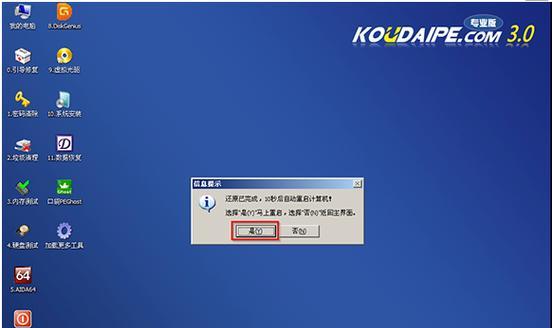
保存并退出BIOS设置
在BIOS设置界面中,找到“保存并退出”选项,并按照提示保存您的设置。然后重启电脑,系统将会自动从U盘启动。
安装Windows10系统
当电脑从U盘启动后,系统会自动加载Windows10安装界面。按照界面上的指引,选择语言、时区和键盘布局等相关设置,并点击“下一步”。然后点击“安装”按钮,系统会自动开始安装过程。
激活Windows10系统
在安装过程中,系统会要求您输入有效的Windows10产品密钥,如果您已经购买了正版产品密钥,请输入并激活系统。如果您暂时没有产品密钥,可以选择“跳过此步骤”。
等待系统安装完成
系统安装过程可能需要一些时间,请耐心等待。电脑会自动重启几次,在重启过程中不要拔掉U盘。等待系统安装完成后,您将看到欢迎界面。
个性化设置
根据个人喜好,对Windows10进行个性化设置。您可以选择设置用户名、密码、网络连接、隐私设置等等。
安装驱动程序
当系统安装完成后,可能需要安装相关的驱动程序才能正常使用各项功能。可以从电脑制造商的官方网站或者驱动程序更新软件中下载并安装所需驱动程序。
更新Windows10系统
完成驱动程序的安装后,建议您立即进行Windows10系统的更新,以获取最新的功能和修复程序。打开“设置”应用,点击“更新和安全”,然后点击“检查更新”。
安装必备软件
根据个人需要,安装一些必备的软件,比如办公软件、杀毒软件、浏览器等。确保您从官方网站或合法渠道下载并安装软件,以避免安全风险。
备份重要数据
在使用U盘U启动安装系统之前,请确保您已经备份了重要的数据,以防意外情况导致数据丢失。您可以将重要的文件复制到外部存储设备中或使用云存储服务进行备份。
享受Windows10系统
现在,您可以尽情享受全新的Windows10系统带来的便利和功能了。无论是办公、娱乐还是学习,Windows10都将成为您的得力助手。
通过本文的介绍,相信您已经了解了如何使用U盘U启动安装Windows10系统的方法。使用U盘U启动可以让您快速、便捷地完成系统安装,并且可以多次使用。希望本文对您有所帮助,祝您在使用Windows10系统时愉快无忧!
























